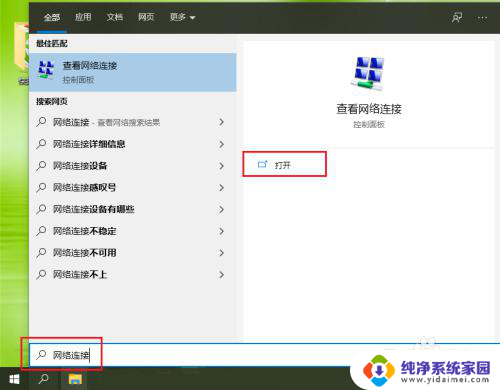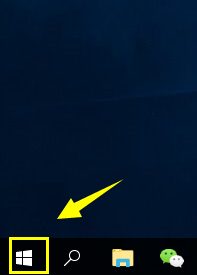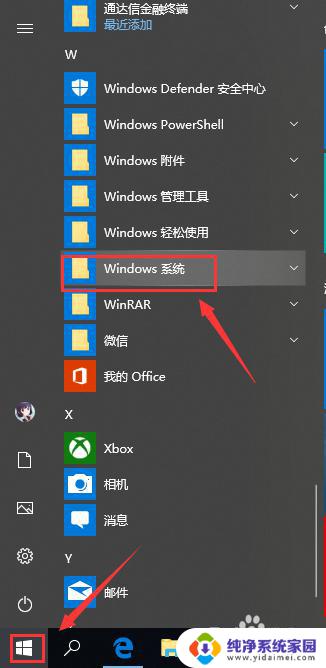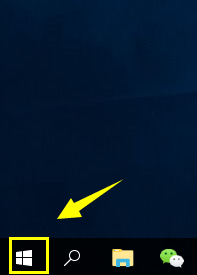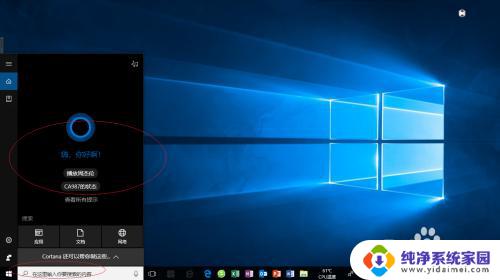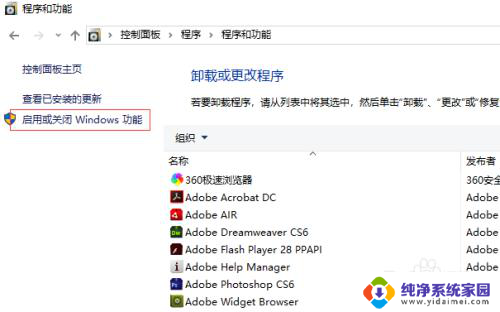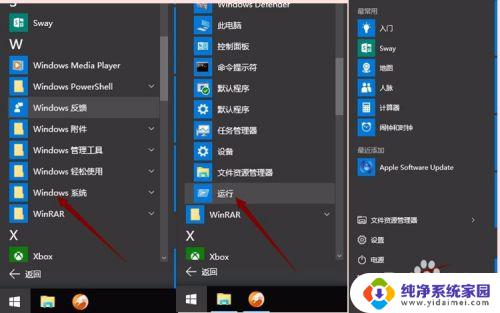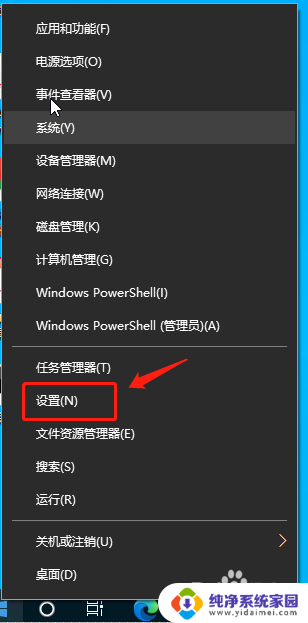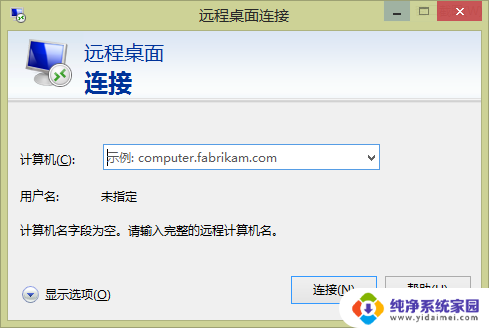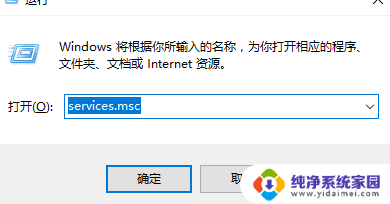win10设置dns服务器 win10如何设置IPv4 DNS服务器地址
更新时间:2024-01-08 09:53:36作者:jiang
在使用Win10操作系统时,我们常常需要设置DNS服务器来提高网络连接的速度和稳定性,DNS服务器是一种将域名转换为IP地址的重要工具,它可以帮助我们快速访问各种网站和应用程序。通过设置Win10的IPv4 DNS服务器地址,我们可以自定义DNS服务器,以满足个人需求。接下来让我们一起了解一下Win10如何设置IPv4 DNS服务器地址,以便更好地优化网络连接。
具体步骤:
1.点击电脑左下角的搜索框,输入“网络连接”。点击【打开】。
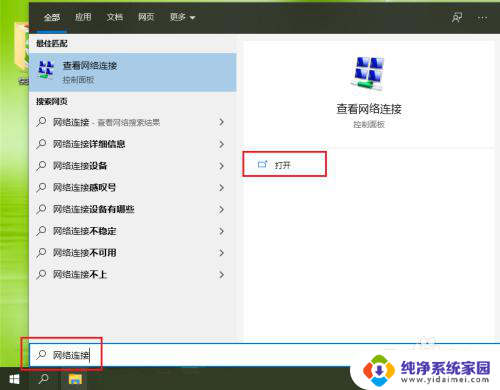
2.右键点击当前连接的网络,例如“以太网”。
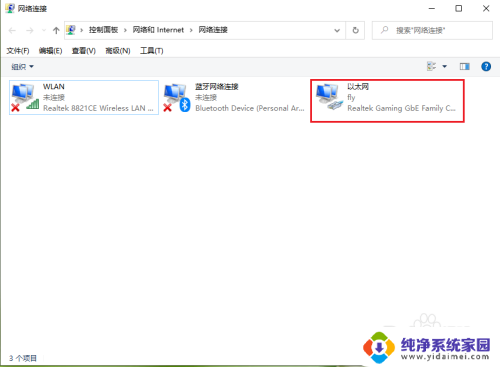
3.点击【属性】。
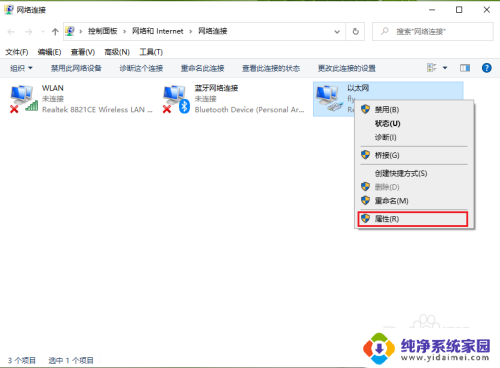
4.●选择Internet 协议版本4(TCP/IPv4);
●点击【属性】。
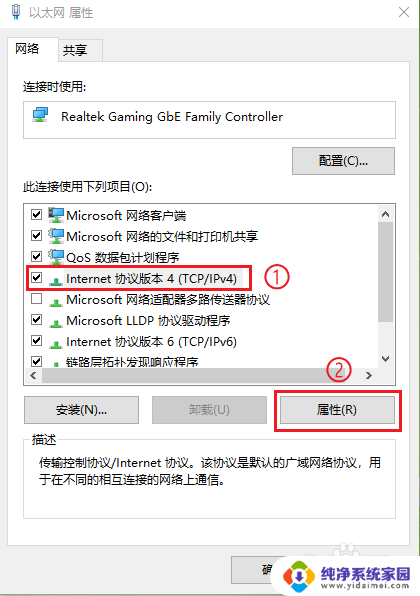
5.勾选【使用下面的DNS服务器地址】。
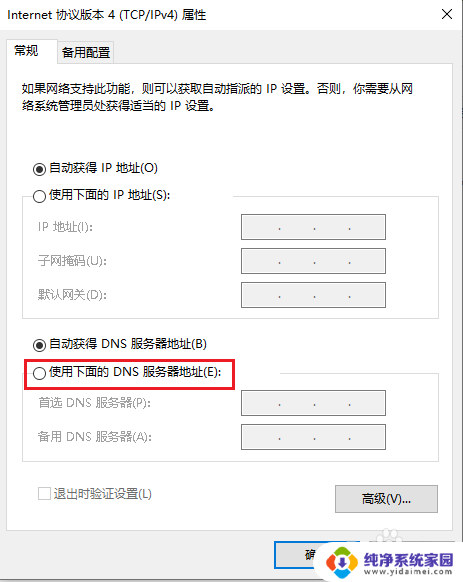
6.设置DNS服务器地址。
●首选DNS服务器地址设置为114NDS:114.114.114.114;
●备用DNS服务器地址设置为百度NDS:180.76.76.76;
●点击【确定】,设置完成。
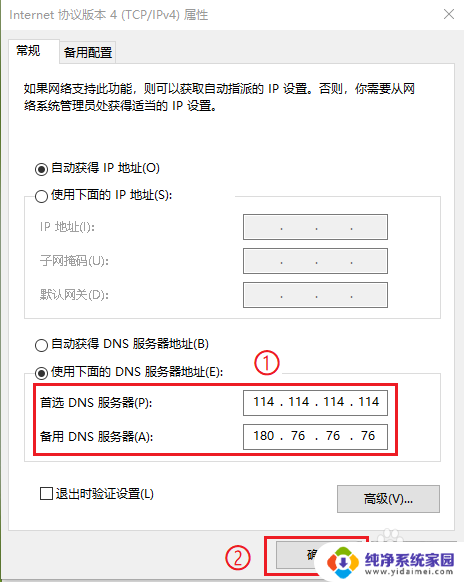
以上就是win10设置DNS服务器的全部内容,如果你遇到这种情况,你可以根据小编的操作来解决,非常简单快速,一步到位。